
Windows10 にアップグレードするにはどうすればよいですか?
最初のステップは、Windows 10 アップグレード ツールをダウンロードすることです。ここをクリックして Microsoft 公式 Web サイトを開き、Windows 10 をダウンロードします。「Windows 10 をダウンロード」の下にある「今すぐ更新」ボタンをクリックします。この時点で、システムは「Windows10Upgrade9252.exe」という名前のインストール ファイルをダウンロードします。これは Microsoft の公式 Windows 10 アップグレード アシスタントです。簡単なアップグレード。
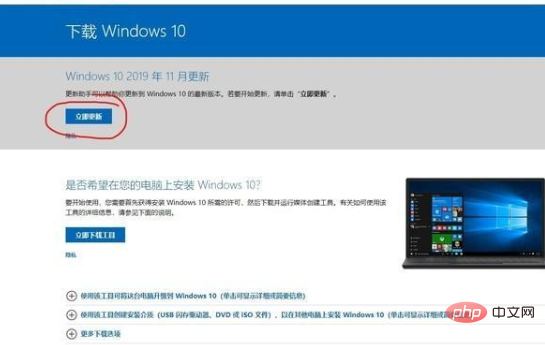
2 番目のステップでは、Windows 10 Yisheng が正常にダウンロードされたら、ダブルクリックしてインストールします。その後、ソフトウェアは更新プログラムをチェックし、すぐに次のメッセージが表示されます。 「今すぐ更新」ボタン。 「今すぐ更新」をクリックすると、ソフトウェアがシステムを検出し、ハードウェアが Windows 10 と互換性があることを確認します。ソフトウェアに互換性がないことを示すメッセージが表示された場合、Windows 10 にアップグレードすることはできません。
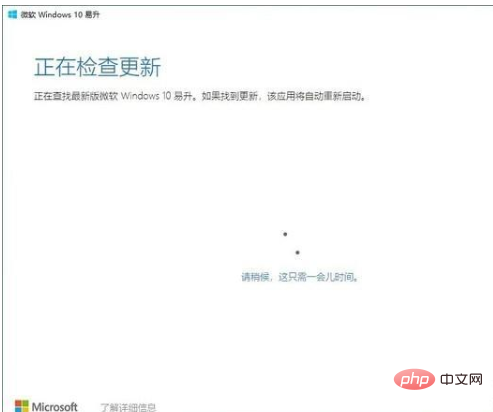
ソフトウェアの検出に合格したら、[次へ] をクリックすると、Windows 10 Yisheng が Windows 10 のダウンロードを開始します。このプロセスでは、最新の Windows 10 イメージが Microsoft サーバーからダウンロードされるため、ダウンロードされるデータの量は依然として比較的多くなります。インターネット速度が遅い場合、このプロセスには時間がかかることがあります。
ダウンロード プロセスは使用には影響しません。最小化ボタンをクリックすると、Windows 10 簡単アップグレードがバックグラウンドで実行され、準備ができたら通知が表示されます。
次に、[今すぐ再起動] をクリックするだけです。再起動プロセス中にユーザーの操作は必要ありません。辛抱強く待つ必要があります。コンピューターはプロセス全体で 2 ~ 3 回再起動する場合があり、その期間はコンピューターのハードウェアによって決まります。
しばらくすると、全員が Windows 10 デスクトップにアクセスできるようになり、Windows 10 Easy Upgrade によって Windows 10 の最新バージョンにアップグレードするよう通知されます。アップグレードが成功したら、全員がまずシステムが正規品であるかどうかを確認し、[スタート] - [設定] - [システム] - [バージョン情報] - [システム情報] をクリックして Windows 10 がライセンス認証されているかどうかを確認します。
以上がWindows10にアップグレードする方法の詳細内容です。詳細については、PHP 中国語 Web サイトの他の関連記事を参照してください。